Как удалить одноклассники с телефона полностью: Как удалить страницу в Одноклассниках с телефона: инструкция
Как удалить страницу в Одноклассниках с телефона
Иногда происходят ситуации, когда требуется срочно удалить свой аккаунт в Одноклассниках через телефон. Причиной подобных действий может выступать:
- утрата доступа к странице;
- создание нового профиля;
- желание удалить все упоминания о себе из интернета и т.д.
Большинство людей в таких случаях просто перестают пользоваться аккаунтами, но вся информация, фото и видео по-прежнему находятся в открытом доступе. В этой статье мы детально рассмотрим как удалить страницу в Одноклассниках с телефона раз и навсегда.
Удаление аккаунта
Администрация социальной сети приняла решение ограничить возможность удаления профиля в официальных приложениях и мобильной версии сайта. Данная опция доступна только в стандартной версии сайта. Чтобы удалить свою страницу в Одноклассниках через телефон сначала потребуется войти на сайт, используя классический адрес ok.ru.
- Переходим на главную страницу профиля.

- В левом верхнем углу нажимаем на логотип Одноклассников.
- Открывается боковое меню. Листаем его вниз.

- Нажимаем на кнопку «Полная версия сайта».
- Подтверждаем свои намерения, нажатием «Перейти».

- Теперь мы находимся на полной версии социальной сети и можем приступить к удалению профиля.
- Скроллим страницу вниз, где располагается список из доступных опций.

- Нас интересует пункт «Регламент».
- Открывается окно с лицензионным соглашением. Листаем в конец, где находятся две ссылки.

- Выбираем «Отказаться от услуг».
- Всплывает окно, где требуется написать причину стирания профиля и действующий пароль от аккаунта.

Если среди предложенных причин нет подходящей, то выберите наиболее близкую. Данный пункт создан для подведения статистических данных и в процесс удаления профиля не внесёт никаких изменений.
- После заполнения обязательных пунктов, жмём кнопку «Удалить».
- Аккаунт и какие-либо упоминания о нём были удалены с сайта Одноклассники.
Восстановление стёртой страницы
Если профиль был удалён не владельцем или ошибочно, то его можно возобновить. Согласно правилам сайта, для этого необходимо выполнение любого из двух условий:
- с момента удаления прошло менее, чем 72 часа;
- аккаунт был зарегистрирован на номер мобильного телефона или электронный ящик, к которому есть доступ у владельца.
Если ваша ситуация отвечает хотя бы одному из двух требований, то переходим к восстановлению страницы.
- Заходим на главную страницу сайта и направляемся во вкладку «Регистрация».

- Вписываем номер сотового или адрес электронной почты, на которую был зарегистрирован удалённый аккаунт. Нажимаем «Далее».
- На указанный номер или почтовый ящик автоматически отсылается смс-сообщение с шестизначным кодом.
- Копируем код и вставляем в соответствующую строку.
- Далее выполняем все требования, которые будут появляться на экране.
Если все действия выполнены правильно, то доступ к странице будет разблокирован.
Заключение
Не стоит удалять профиль, если вы решили перестать им пользоваться. Не исключено, что со временем, вам захочется пообщаться со старыми друзьями, а подобной возможности не будет. К удалению аккаунта следует прибегать только в крайних случаях.
Как удалить страницу в Одноклассниках: подробная инструкция
Приветствую вас, читатели блога iklife.ru.
Общение в социальных сетях приносит нам радость, ощущение, что мы встретились со своими друзьями. Такое общение заменяет живые встречи, когда мы далеко друг от друга, или не хватает времени на то, чтобы повидаться. Но иногда соцсети превращаются в обузу или своего рода зависимость. Осознав это, мы ищем способ, как удалить страницу в Одноклассниках и стереть следы своего пребывания. В этой статье я приведу четкую пошаговую инструкцию, а также подробнее поговорим о причинах и последствиях удаления своего аккаунта.
Подготовка
Хорошо подумайте, какой вам нужен результат. Чтобы избавиться от непрошеных гостей и недоброжелателей, не нужно удаляться из Одноклассников, достаточно будет закрыть профиль для всех незнакомцев, почистить список друзей и при желании удалить часть информации со странички.
Если вам кажется, что соцсети – это потеря времени, они отвлекают вас от важных дел, вы чувствуете некоторую зависимость, то можете просто выйти из учетной записи, закрыть сайт и какое-то время не посещать его. Спустя пару месяцев, возможно, вы захотите вернуться и продолжить общение.
Если вы решили удалить свой профиль, я рекомендую сохранить логин и пароль, запомнить телефон и адрес электронной почты, к которым привязан аккаунт. Тогда у вас будет возможность восстановить страницу в течение 90 дней после удаления. Сейчас вы уверены в своем выборе, но пройдет время, и все может измениться. Оставьте себе отходной путь. Если за 3 месяца не передумаете, профиль будет навсегда стерт.
Перед тем как исчезнуть из соцсети, сохраните все материалы, которые вам нужны, а также предупредите друзей о своем решении, чтобы они не переживали.
Примечание: в течение 3 месяцев после удаления старого аккаунта нельзя создать новый профиль с привязкой к тому же телефону. Чтобы снова пройти регистрацию в социальной сети, понадобится второй номер, или придется подождать 90 дней.
Как удалиться с компьютера
Полностью удалить страницу можно только в полной версии Одноклассников. Эта опция бесплатная, но найти ее не так уж просто. Откройте сайт ok.ru, введите учетные данные и перейдите в свой личный раздел. Для этого нажмите на свои Ф. И. О. в левой части экрана под основной фотографией.
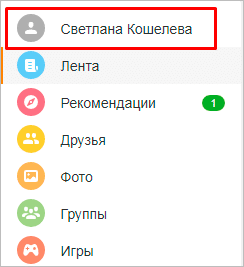
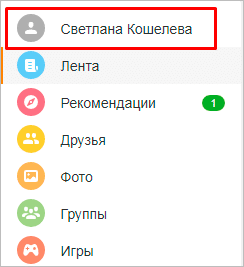
Теперь пролистываем страницу вниз, пока слева под рекламой не появится блок с разделами сайта. Нажимаем на “Еще” и выбираем пункт “Регламент”.
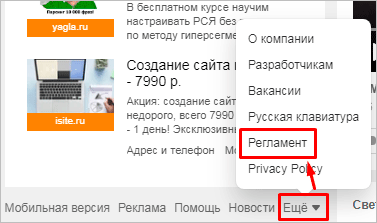
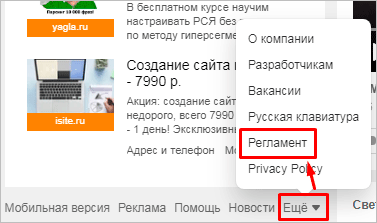
Если не видите этой строки, то перейдите в раздел “Друзья“, покрутите колесико мыши и посмотрите в левую часть экрана.


Когда перед нами откроется регламент, снова спускаемся в самый низ и нажимаем на надпись “Отказаться от услуг”.

На последнем шаге укажите причину, пароль от учетной записи и подтвердите свое решение.
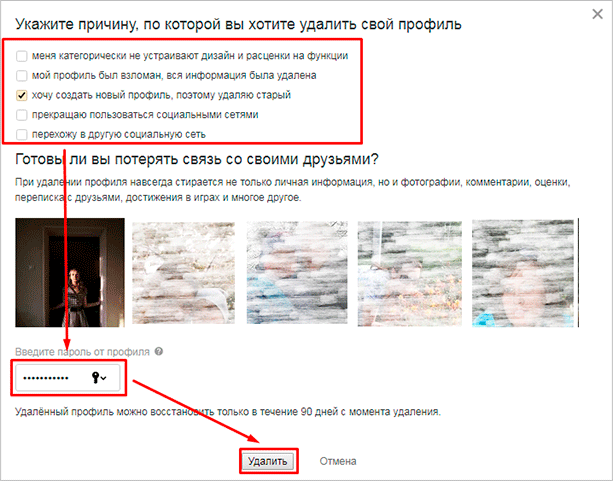
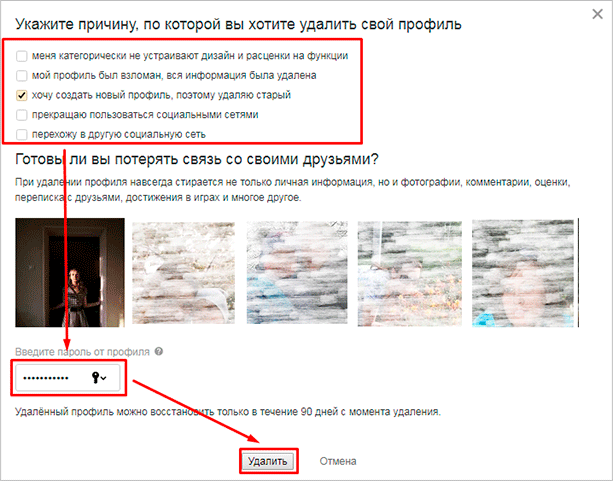
Как удалиться через телефон
Если вы хотите уйти из социальной сети, используя телефон на Android или iPhone, откройте браузер, установленный на вашем устройстве, откройте сайт ok.ru и авторизуйтесь.
Как я уже говорила, удалиться из мобильной версии или приложения нельзя. Поэтому нужно открыть полный вариант сайта со всеми опциями. Для этого нажмите на меню в левом углу экрана.

Спуститесь вниз и нажмите на предпоследний пункт.
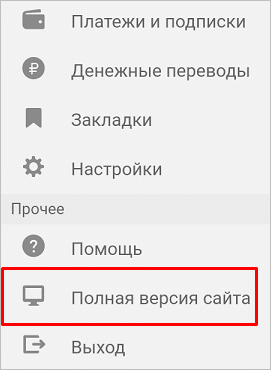
В появившемся окне дотроньтесь до надписи “Перейти”.
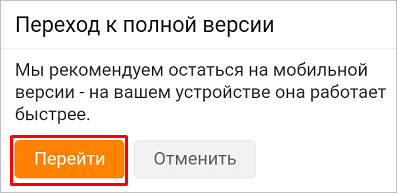
Теперь найдите в нижнем левом углу слово “Еще”, тапните по нему и затем по ссылке на регламент. Если не получается, нажмите на ссылку “Помощь”.


Теперь выбираем “Доступ к профилю”.
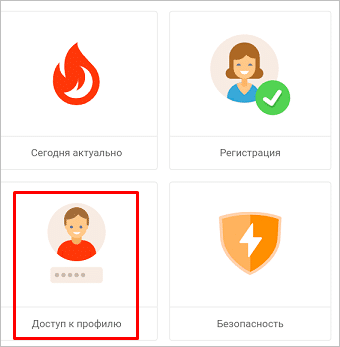
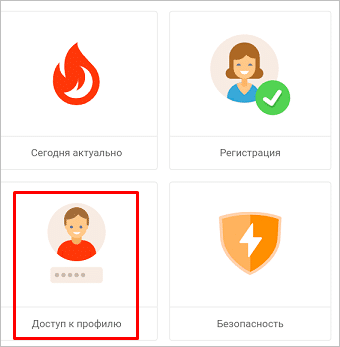
Затем идем в последний пункт “Удаление профиля” и тапаем по первому вопросу.
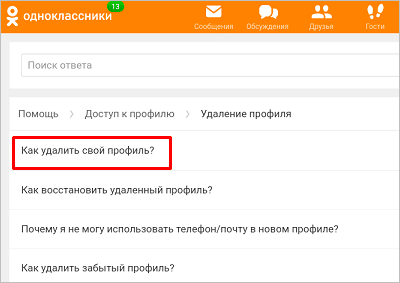
Переходим по ссылке.
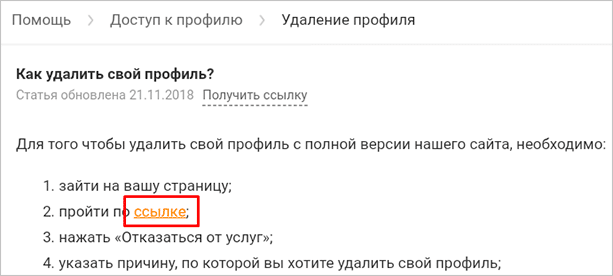
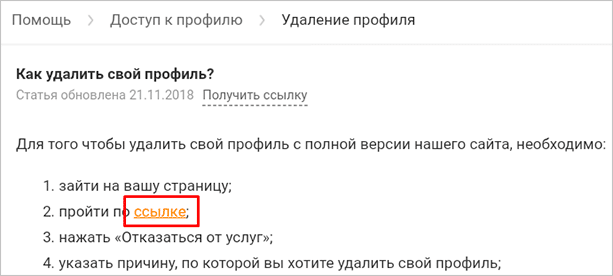
Внизу видим уже знакомую надпись.
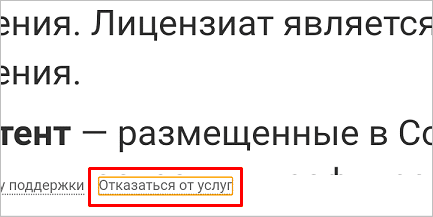
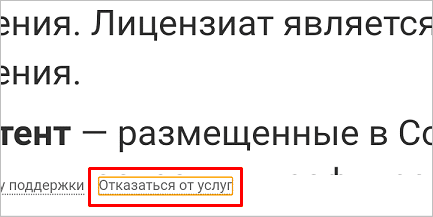
Нажимаем на нее, выбираем причину, вводим пароль от страницы и касаемся пальцем кнопки “Удалить”.
Примечание: если вы не видите этой заветной кнопки, то проведите пальцем по окну формы. Не по экрану в целом, а именно по той части, где вы отметили причину и ввели код. Другой вариант – перевернуть телефон в горизонтальное положение.
Как удалить страницу, если к ней нет доступа
Может возникнуть такая ситуация, что вас взломали, или администрация заблокировала аккаунт за нарушение правил, и вы не можете восстановить его, старые логин и пароль не действуют. В таком случае вы все равно можете удалиться из ОК, но придется немного повозиться и потратить больше времени.
Первый способ
Зайдите на сайт ok.ru, внизу должна быть строка с меню. Нас интересует регламент.


Пролистываем текст вниз и кликаем по ссылке “Обратиться в службу поддержки”.
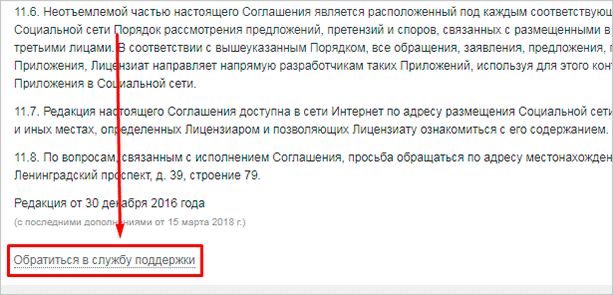
Выберите тему и нажмите на надпись “У меня другой вопрос”.
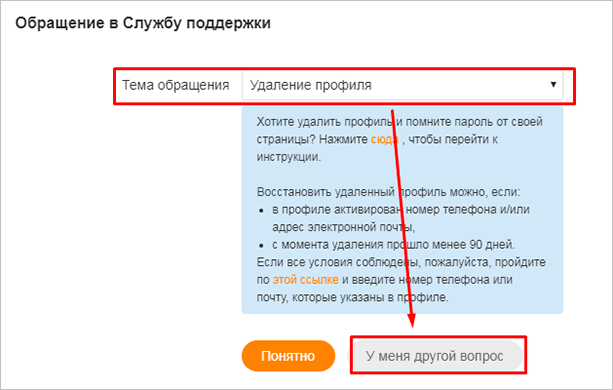
Теперь заполните поля формы и отправьте запрос администрации социальной сети. Укажите настоящую и действующую электронную почту, подробно поясните суть проблемы, приведите доказательства того, что это ваша страница, и вы имеете право распоряжаться ее судьбой.
Это могут быть старые учетные данные, описание последних фотографий, видео, публикаций, дата, когда вы потеряли контроль над учетной записью, устройство и место, откуда последний раз выходили в сеть.
Второй способ
Если вы не нашли раздел “Регламент”, нажмите на слово “Помощь” в правом верхнем углу.
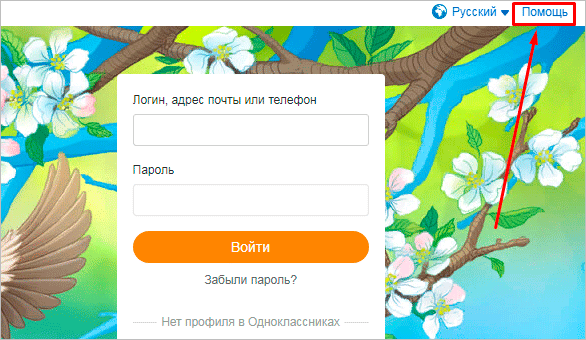
Теперь раскройте инструкцию, нажав на уголок рядом с надписью “Как обратиться в Службу поддержки?”
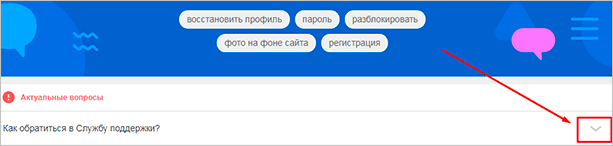
В тексте находим ссылку и кликаем по ней.
Затем заполняем форму, как описано в первом способе.
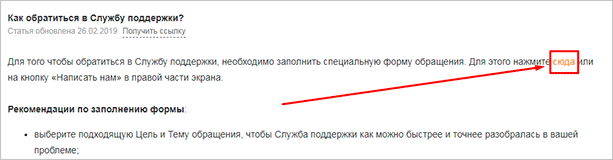
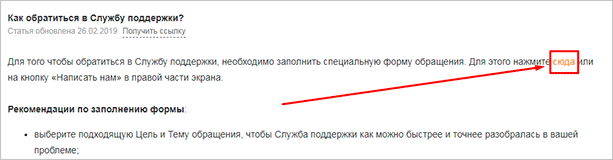
Как выглядит удаленная страница
После того как вы откроете регламент и откажетесь от услуг социальной сети, ваш профиль станет недоступен для всех пользователей. При переходе в него на экране появится такая надпись.


Если аккаунт не удален, а закрыт от непрошеных гостей, то вместо имени будет текст “Закрытый Профиль”, также посетители увидят главное фото. Лента и все разделы будут недоступны для просмотра.
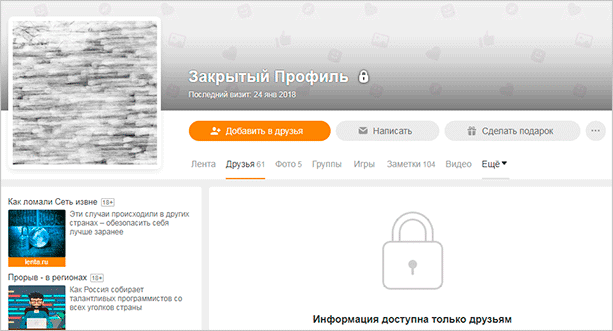
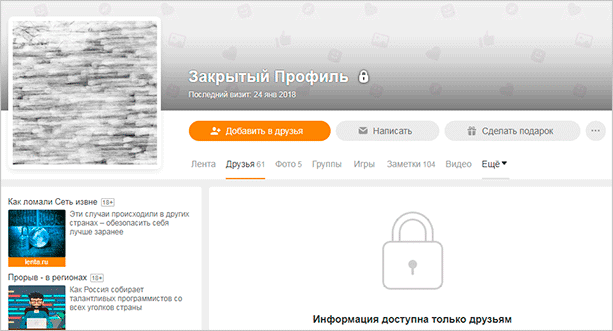
Заключение
Мы разобрались, как убрать свою страницу из Одноклассников с компьютера и телефона и как быть, если доступа к профилю нет. Есть всего два пути: через регламент и обращение в поддержку. Никакие волшебные ссылки на удаление, которые можно встретить в интернете, не работают, можете не тратить на них свое время.
Какая бы причина ни привела вас к такому радикальному решению, я советую проверить телефон и почту, привязанные к аккаунту, на случай, если в течение 90 дней возникнет желание или потребность восстановить страничку.
Если у вас есть вопросы по этой инструкции, что-то не получается сделать, напишите комментарий, и мы ответим. Подписывайтесь на новые статьи, добавляйте в закладки самые полезные материалы и делитесь ими с друзьями в социальных сетях.
А я прощаюсь с вами до новой познавательной встречи.
Как удалить страницу в Одноклассниках с телефона — пошаговая инструкция
Администрация Одноклассников сознательно не добавляла возможность удаления страницы в официальное мобильное приложение.
Сделано это было из соображений безопасности. Мало ли кто мог бы воспользоваться этой опцией?
Опция удаления страницы имеется только в полной версии сайта.
То есть, именно в той, которая используется при входе на ОК при помощи компьютера.
А поэтому удалить страницу с телефона представляется весьма сложным делом. Но возможным.
Есть еще одна неприятность: Одноклассники – сайт, который активно использует Flash-анимацию. Половина управляющих элементов требуют установки Adobe Flash Player.
И если мобильное устройство не поддерживает данную программу, то удаление страницы представляется невозможным.
Внимание! После удаления страницы есть возможность восстановить ее вместе со всей информацией в течение 90 дней. Если за этот срок юзер не использовал такую возможность, то страница удаляется навсегда. Вместе со всеми фотографиями, аудиозаписями и прочими элементами.
Cодержание:
Используем встроенный браузер смартфона
Это самый простой и доступный способ удалить страницу в навсегда. Главное – попасть на полную версию сайта.
А там все будет очень просто. Однако не стоит забывать, что через 90 суток восстановить информацию не получится. Поэтому стоит подумать перед удалением.
Алгоритм действий при удалении может отличаться в мелочах (в зависимости от того, какой браузер используется на смартфоне).
Но в общем и целом все действия будут аналогичными. А это самое главное.
- Открываем браузер и вводим в адресной строке «ok.ru». Затем нажимаем «Ввод».
Рис.1. мобильный браузер Mozilla Firefox. Ввод адреса
- Теперь система потребует ввести логин и пароль для доступа к аккаунту. Вписываем всю необходимую информацию и нажимаем «Вход».
Рис.2. Ввод регистрационных данных
- После загрузки мобильной версии сайта требуется вызвать боковое меню, пролистать его вниз и щелкнуть по пункту «Полная версия сайта». Браузер предложит остаться на мобильной версии, так как она лучше работает на устройстве. Но просто щелкаем по кнопке «Перейти».
Рис.3. Кнопка перехода на полную версию сайта
- После загрузки полноценного варианта сайта необходимо найти небольшую кнопку с надписью «Еще» и щелкнуть по ней. Далее – выбираем «Регламент».
Рис.4. Кнопка «Еще»
- Теперь откроется страница с перечислением основных положений сервиса. Но они не нужны. Следует пролистать страницу до конца и в самом низу (мелким шрифтом) будет пункт «Отказаться от услуг». Нажимаем на него.
Рис.5. Кнопка отказа от услуг
Вот и все. Теперь останется только выбрать причину отказа от услуг и нажать на кнопку удалить.
После этого страница будет заморожена. Период консервации составляет 90 дней. За это время можно изменить свое решение и вернуть профиль со всем содержимым.
Внимание! Такой вариант удаления возможет только в том случае, если смартфон (и его браузер) поддерживает Flash-контент. Если же Adobe Flash Player не установлен (и сделать это невозможно), то нужные пункты просто не будут грузиться. В таком случае придется удалять профиль в Одноклассниках при помощи полноценного компьютера.
Удаление страницы на ПК или ноутбуке
Этот вариант намного проще предыдущего. Однако далеко не у всех есть под рукой полноценный компьютер.
Но для такого дела можно пойти в интернет-кафе или попросить лэптоп у друзей. Много времени процесс удаления не займет.
Преимущество этого способа заключается в том, что пользователь уже находится на полноценной странице Одноклассников.
Поэтому не нужно «изобретать велосипед» и прыгать с мобильной версии на полную:
- Открываем браузер и вводим адрес в соответствующей строке. Не забываем нажать «Enter».
Рис.6. Браузер Mozilla Firefox. PC-версия
- Вводим свои регистрационные данные (логин и пароль) и нажимаем на кнопку «Войти». Без авторизации ничего не получится.
Рис.7. Ввод логина и пароля
- На главной странице необходимо найти кнопку «Еще». Обычно она расположена с левой стороны окна. Жмем на нее, а потом на пункт «Регламент». Затем потребуется нажать на кнопку «Отказаться от услуг».
Рис.8. Отказываемся от услуг
- Теперь выбираем причину, по которой нужно удалить страничку (обязательно), вводим пароль от профиля в соответствующем окошке и нажимаем на кнопку «Удалить».
Рис.9. Подтверждение удаления
Вот и все. Процесс удаления начался. Через 90 дней от пользователя не останется и следа в Одноклассниках.
По истечении этого времени можно заново создавать профиль с привязкой к тому же номеру мобильного телефона. Если нужно раньше – то только с новым номером.
Внимание! Если в браузере имеются какие-нибудь блокировщики рекламного контента, то стоит их отключить на время удаления профиля. Известно, что некоторые расширения блокируют функции. Поэтому процесс может вовсе не запуститься после нажатия на соответствующие кнопки.
Восстановление страницы
Если пользователь вдруг передумал и решил вернуть свой профиль на законное место, то у него есть 90 дней для того, чтоб передумать.
Самое интересное то, что в этом случае от юзера почти ничего не требуется.
Причем запустить процесс восстановления можно как со смартфона, так и с полноценного компьютера.
Ибо никаких особо сложных действия выполнять не нужно. Администрация сайта сама сделает все, что требуется.
Пользователю нужно только отправить письмо с просьбой о восстановлении профиля в службу поддержки.
То есть, просто написать на e-mail «[email protected]». Больше ничего не требуется.
Администрация будет рада восстановить профиль пользователя, так как от клиентов им «капает» прибыль.
Услуга совершенно бесплатна (даже несмотря на повальную капитализацию). И это не может не радовать.
Стоит только учесть, что на рассмотрение заявки требуется определенное количество времени (до трех суток) в зависимости от загруженности службы поддержки. Поэтому тянуть с отправкой заявки на восстановление не стоит. Иначе просто можно не успеть и придется создавать новый аккаунт.
Что делать, если логин и пароль пропали?
Если пользователь забыл логин и пароль от аккаунта, то удаление страницы почти невозможно. «Почти» — это потому, что можно попытаться восстановить доступ к профилю.
Но в этом случае нужно помнить номер телефона или адрес электронной почты, которые использовались для регистрации.
- Открываем браузер и переходим на сайт Одноклассников. На главной странице ищем надпись «Забыли пароль?». Щелкаем по этой кнопке.
Рис.10. Кнопка восстановления доступа
- Теперь выбираем способ восстановления. Лучше всего это делать с помощью электронной почты. Но нужно помнить адрес, на который был зарегистрирован аккаунт.
Рис.11. Выбор способа восстановления
- Вводим нужный e-mail и нажимаем на кнопку «Искать».
Рис.12. Страница ввода адреса электронной почты
- Система найдет нужный профиль и предложит отправить код для восстановления доступа на указанный адрес электронной почты. Нажимаем «Отправить код».
Рис.13. Кнопка отправки кода для восстановления доступа
На почту пользователя придет письмо с кодом для восстановления доступа и ссылкой, по которой потребуется перейти для завершения процесса. После восстановления доступа можно будет приступать к удалению профиля.
Внимание! Восстановить доступ к странице через смартфон или планшет не получится. Это связано с политикой безопасности Одноклассников. Даже переход на полную версию сайта не поможет. Придется делать все с помощью ПК или ноутбука.
Что делать, если профиль заблокирован?
Часто случается так, что страница пользователя оказывается заблокированной администрацией проекта.
Это может быть связано с различными факторами: подозрительная активность на странице, жалобы других пользователей на спам или «неправильный контент».
Как бы то ни было, в этом случае удалить профиль в также не представляется возможным.
Сначала придется его разблокировать. И только потом приступать к удалению. И делать это придется очень быстро.
Для того, чтоб разблокировать страницу в ОК придется написать письмо в службу поддержки проекта (по уже известному адресу).
Администрация задаст несколько уточняющих вопросов и скинет инструкцию по восстановлению доступа.
Необходимо будет выполнить все пункты, которые будут написаны в инструкции. Только после этого администрация сможет восстановить доступ к профилю. А после этого пользователь сможет делать со свое страницей все, что ему угодно.
Создание нового профиля
Часто после удаления старой странички у пользователя возникает желание создать новую.
Сделать это очень просто. Но нужно иметь альтернативный адрес электронной почты и номер телефона. Иначе ничего не выйдет.
Дело в том, что старые регистрационные данные остаются «занятыми» еще на протяжении 90 дней со времени удаления старой страницы.
Но если нужно сделать новый профиль, то препятствий в этом нет никаких.
- Запускаем браузер, открываем главную страницу Одноклассников и жмем на кнопку «Регистрация».
Рис.14. Кнопка регистрации
- Вводим номер мобильного телефона для регистрации, выбираем страну и нажимаем на кнопку «Далее».
Рис.15. Окно ввода номера телефона и выбора страны проживания
- На номер телефона придет СМС с кодом для продолжения регистрации. Вводим код из сообщения в соответствующее поле и нажимаем на кнопку «Далее».
Рис.16. Окно ввода кода из СМС-сообщения
В принципе, процесс регистрации нового профиля на этом завершен.
На следующем этапе система переместит пользователя на страницу ввода персональных данных.
После ввода имени и фамилии, выбора пола и загрузки первой фотографии уже можно будет полноценно пользоваться профилем.
Внимание! Создать новый профиль можно как на полноценной версии сайта, так и на его мобильной версии. Даже официальное приложение для iOS и Android поддерживает данную возможность. А значит, для этого можно использовать смартфон или планшет. Алгоритм действий точно такой же. Отдельной инструкции не требуется.
Заключение
Итак, выше был разобран процесс удаления страницы из популярной социальной сети .
Что может побудить пользователя на столь решительный шаг? Да все, что угодно. К примеру:
- разочарование в философии социальной сети;
- необходимость «залечь на дно»;
- Одноклассники – отвлекающий фактор, который мешает другой деятельности;
- надоела старая страница;
- хочется кардинально изменить свою жизнь;
- нет времени на общение;
- смена места жительства;
- переход в другую социальную сеть.
Причин может быть много. Но это не меняет конечную цель. От профиля нужно избавиться. Причем желательно это сделать при помощи смартфона или планшета. Последнее, кстати, возможно. Но с некоторыми оговорками.
Выше представлено несколько способов для удаления своего профиля из Одноклассников. Наиболее удобен вариант с использованием полноценного ПК или ноутбука. Поскольку далеко не все смартфоны поддерживают Flash-контент.
Однако и любители мобильных устройств могут произвести эту операцию.
Но только не в том случае, если нужно разблокировать страницу или восстановить к ней доступ.
Эти действия выполняются исключительно при помощи компьютера.
А вот создать новый профиль можно как с мобильного устройства, так и с обычного лэптопа.
В этом ограничений нет. Итак, для удаления профиля нужно воспользоваться одной из вышеперечисленных инструкций.
Главное – выполнять все в точности так, как описано выше. Тогда проблем точно не возникнет. Для осуществления этого процесса не требуется никаких специальных знаний и навыков. И это не может не радовать.
Видео:
 « Предыдущая запись
« Предыдущая запись  Следующая запись »
Следующая запись »Как удалить страницу в Одноклассниках 4 способа
Большинство пользователей создают профиль сразу во всех популярных соц. сетях, затем пробуют каждую из них и выбирают ту, которая больше понравилась. Тогда аккаунты в других не нужны, их можно удалить. Рассмотрим подробные инструкции, как удалить профиль в Одноклассниках на разных устройствах.
С компьютера
Для удаления навсегда аккаунта в Одноклассниках через версию сайта для ПК необходимо выполнить ряд простых действий:
- Перейдите на https://ok.ru и авторизуйтесь на сайте.
- Откройте дополнительное меню, для этого колесиком мыши опустите страницу немного вниз, и справа найдите пункт «Еще», кликните по нему.

- Появится несколько пунктов, вам нужен «Регламент», выделите его и кликните левой кнопкой мыши.

- Откроется страница с действующим лицензионным соглашением.

- Можете его прочитать, но делать это не обязательно. Опуститесь вниз и кликните по ссылке «Отказаться от услуг».

- На экране отобразится окно, где следует выбрать причину, почему вы желаете прекратить использование OK, ввести пароль и нажать кнопку «Удалить».


После этого профиль станет недоступен для просмотра другими пользователями. Однако навсегда он удалится спустя 90 дней, до этого момента его можно восстановить, если понадобится.
Еще один способ:
- Авторизуйтесь в Одноклассниках.
- Перейдите по ссылке https://www.ok.ru/dk?st.cmd=helpContent&st.layer.cmd=PopLayerDeleteUserProfile&st.layer.userIds=odmqnagcvelqyhslbzq0qhqreqqrgbrxadgfsa.
- Опуститесь вниз и нажмите кнопку «Отказаться от услуг».
- Выберите причину, введите пароль и нажмите кнопку «Удалить».

Перед деактивацией профиля не забудьте проверить диалоги на наличие важных данных, также просмотрите галерею, возможно там есть важные фотографии или видео. В крайнем случае, профиль можно вернуть в течение трех месяцев и сохранить нужные данные.
С телефона
Сейчас очень популярно посещение социальных сетей с мобильных устройств. Разработчики создали мобильную браузерную версию сайта, а также клиент для Андроид и IOS, рассмотрим удаление профиля на телефоне в каждом из случаев.
Через браузер
Для деактивации навсегда аккаунта на смартфоне или планшете через браузерную версию социальной сети необходимо:
- Перейти на m.ok.ru и авторизоваться там.
- Провести пальцем слева направо, чтобы вызвать меню.

- Опуститься вниз и выбрать пункт «Полная версия сайта».

- Откроется тот же сайт, что и на компьютере, пользоваться соц. сетью станет неудобно.

- Под основным меню найдите раздел «Еще» и тапните по нему пальцем.

- Выберите «Регламент».
- Опуститесь в самый низ на открывшейся странице.

- Тапните по надписи «Отказаться…».
- Выберите причину из предложенных, и введите пароль.

- Тапните по кнопке «Удалить».
Если не удалось открыть меню «Еще», тогда в браузере на мобильном телефоне авторизуйтесь в Одноклассниках, затем перейдите по ссылке https://www.ok.ru/dk?st.cmd=helpContent&st.layer.cmd=PopLayerDeleteUserProfile&st.layer.userIds=odmqnagcvelqyhslbzq0qhqreqqrgbrxadgfsa и проделайте укзанные выше шаги с 6 по 10.

Профиль станет недоступным для других, однако, окончательно удалится только по истечению 90 дней, до этого момента его можно восстановить.
Приложение Андроид
Чаще всего, пользователи посещают Одноклассники через официальный клиент на смартфонах или планшетах. Увы, но в приложении отсутствует функция удаления клиента. Однако можно закрыть профиль, эта опция находится в настройках профиля:
- Свайпом вправо вызовите меню.

- Перейдите в настройки.

- Выберите «Настройки профиля».

- Опуститесь вниз и выберите «Закрыть профиль».

- Тапните по кнопке «Да» для подтверждения.


Отметим, что опция платная, с ее помощью можно полностью закрыть доступ к своей странице для других лиц. Никто не сможет писать вам сообщения, просматривать посты, фото и видео. Функция содержит настройки, где можно выбрать, что именно скрыть и от кого.
Приложение Айфон
На смартфонах от компании Apple установлена операционная системе IOS, для нее создана отдельная версия клиента, однако, она не содержит функция удаления профиля. Единственное, что можно сделать — закрыть аккаунт от других пользователейю Благодаря этой опции, пользователь выбирает кому и какая информация с его страницы будет доступна:
- Запустите приложение и вызовите меню свайпом вправо.
- Откройте «Настройки».

- Перейдите в раздел «Настройки профиля».

- Там, внизу, ткните пальцем на пункт «Закрыть профиль».

- Тапните по кнопке «Да», чтобы подтвердить действие.


Функция не бесплатная, с расценками можно ознакомиться на официальном сайте. После активации вы сможете убрать возможность другим людям писать вам сообщения, просматривать ваш профиль и так далее.
Через сколько дней удаляется страница
Через какое бы устройство пользователь не удалил страницу, полностью она деактивируется через 90 дней. До профиль пропадает из поиска, становится невидимым для других пользователей, но его можно восстановить.
Если забыли логин и пароль
Удалить навсегда профиль можно через службу поддержки, этот метод подходит, если пользователь утратил доступ к своему аккаунту:
- Откройте сайт ok.ru.
- В правом верхнем углу тапните по надписи «Помощь».

- Раскройте раздел «Как обратиться в службу поддержки».

- Кликните по ссылке «Сюда».

- Появится окно обращения.

- В разделе «Тема обращения» выберите «Удаление профиля».

- Кликните по кнопке «У меня другой вопрос».

- В разделе «E-mail для обратной связи» укажите адрес электронной почты.

- В разделе «Информация о профиле» выберите, что вы помните о своем аккаунте: ID, логин, почта и так далее.

- В разделе «Текст обращения» детально опишите ситуацию.

- Когда все будет заполнено, нажмите кнопку «Отправить обращение».
Видео

После этого ожидайте, когда служба поддержки свяжется с вами через указанный email-адрес. Агенты могут задать дополнительные вопросы, возможно понадобится подтвердить, что вы являетесь владельцем аккаунта.
Как удалить профиль в Одноклассниках на андроиде с мобильной версии приложения
Сейчас существует много социальных сетей, которые имеют положительные и отрицательные стороны. Поэтому у пользователей может возникнуть необходимость удалить профиль на просторах одной из них в пользу другой. Активно они удаляют устаревшие сервисы, например, многие часто задаются вопросом, как можно удалить страницу в «Одноклассниках». Способов это сделать существует несколько.
Для чего удалять страницу в «Одноклассниках» навсегда
Когда-то сайт «Одноклассники» был самой популярной социальной сетью. Сейчас он уступил популярность соцсети «ВКонтакте» и современным мессенджерам. Утрата спроса среди посетителей — не единственное, что заставляет задуматься о том, как удалить страницу в «Одноклассниках» с телефона андроид навсегда.

Логотип социальной сети «Одноклассники»
К причинам сделать это также относятся:
- отсутствие анонимности. Посетить чужую страницу и остаться при этом незамеченным не удастся. В разделе «Гости» владелец может отслеживать, кто и когда просматривал его профиль;
- основная аудитория — люди, возраст которых заметно превышает 30 лет. Молодому поколению найти здесь себе собеседника проблематично;
- много платных опций. На просторах других социальных сетей пользоваться подобными услугами можно абсолютно бесплатно;
- переполненная лента. В ней постоянно появляется много новостей и отсутствует фильтр, поэтому найти нужную информацию проблематично.
Обратите внимание! К второстепенным причинам, почему стоит удалить страницу, относят сложный загруженный интерфейс, неудобство обмена сообщениями, прослушивания мелодий и медленную скорость работы.
Особенности полного удаления страницы в «Одноклассниках»
Часто на форумах появляется вопрос о том, как полностью удалить «Одноклассники» с телефона с системой андроид или компьютера. Проблема заключается в том, что мало кто знает, где находится та самая кнопка, которая навсегда закроет доступ к аккаунту.
Стоит заметить, что вместе с этим будет удалена вся важная информация со страницы и восстановить ее в дальнейшем будет невозможно.
Всего выделяют несколько способов, как закрыть свой профиль в этой социальной сети — через полную версию, службу поддержки или мобильное приложение.
Удаление страницы в «Одноклассниках» навсегда через полную версию
Самый простой способ убрать страничку безвозвратно — зайдя на нее с компьютера.
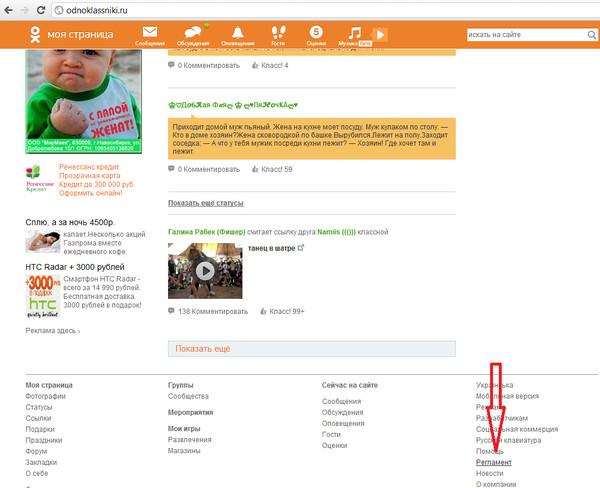
Регламент соцсети
Чтобы это сделать, необходимо выполнить несколько простых шагов:
- Зайти на свою страницу в социальной сети, введя в свободных графах логин и пароль.
- Пролистать ее до самого низа и найти в правом углу в списке слово «Регламент». Нажать на него.
- Пролистать «Регламент» до конца и найти в нем кнопку под названием «Отказаться от услуг».
- Чтобы безвозвратно удалить страницу, потребуется администрации сообщить причину, по которой появилось подобное желание. Для этого следует установить галочку в нужном месте.
- Нажать кнопку «Удалить».
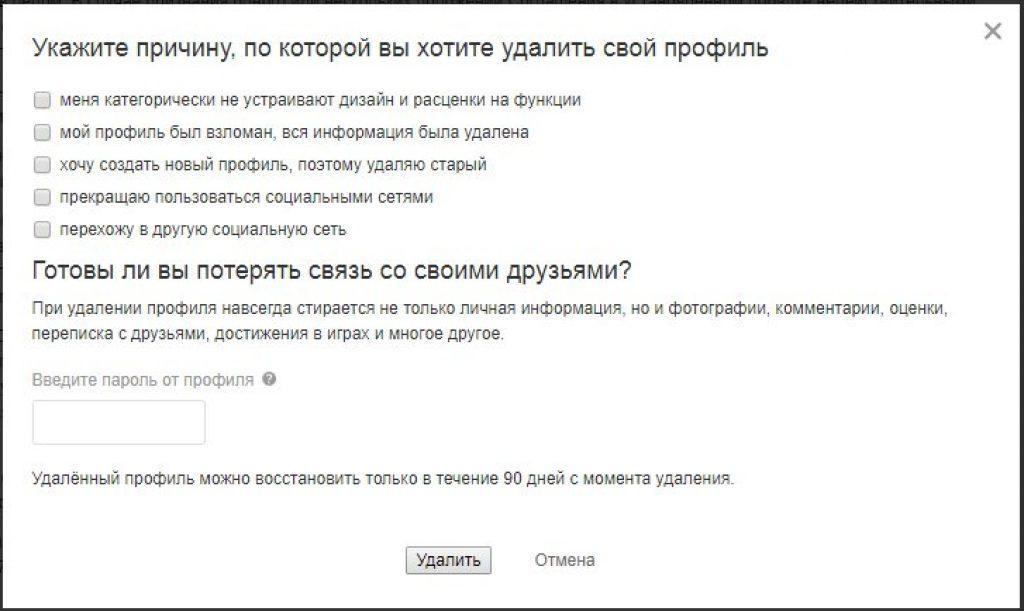
Необходимо обязательно указывать причину удаления
Важно! Если все действия будут выполнены правильно, то страница перестанет существовать после последнего выполненного шага, а вся информация, которая долгие годы формировалась на профиле, будет удалена.
Еще одна пошаговая инструкция — удаление страницы через ссылку. Это наиболее короткий и простой способ, для его осуществления требуется сделать следующее:
- Зайти на свою страничку в «Одноклассниках» привычным способом.
- Под именем найти пустую строку для ввода.
- Вставить в поле следующую команду http://www.ok.ru/dk?st.cmd=helpContent&st.section=regulations&cmd=PopLayer&tkn=XXXX&st.layer.cmd=PopLayerDeleteUserProfile&st.layer.userIds=odmqnagcvelqyhslbzq0qhqreqqrgbrxadgfsa&st._aid=Footer_Help_PopupDeleteUserProfile, но вместо комбинации XXXX необходимо ввести 4 последние цифры с ID страницы.
- Подтвердить свои намерения, нажав кнопку удалить.
Этот способ позволит сократить время на поиск нужных комбинаций. Закрыть доступ к существующему аккаунту удастся всего за несколько минут.
Как полностью удалить страницу в «Одноклассниках» с помощью службы поддержки
Через службу поддержки появляется необходимость удалять страницу в том случае, если:
- она взломана;
- личная информация для входа утеряна;
- страница долго загружается.
Чтобы осуществить удаление страницы через телефон на базе Android или персональный компьютер, требуется сделать следующее:
- Найти раздел под названием «Помощь».
- В нем нажать на фразу, предполагающую обращение в службу поддержки, после этого заполнить свободные поля. Перед отправкой обращения обязательно нужно выбрать пункт «Восстановление или удаление профиля».
- Требуется указать адрес электронной почты и отправить обращение. После этого останется дождаться ответа администрации и действовать согласно полученной инструкции.
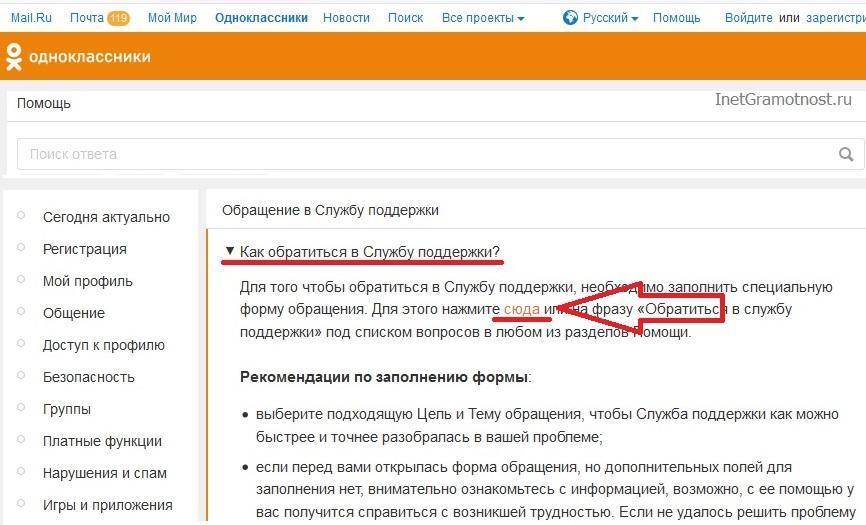
Обращение в техподдержку поможет, если страницу в соцсети взломали
Обратите внимание! Так как вся информация удаляется безвозвратно, стоит быть готовым к тому, что может потребоваться доказывать свою принадлежность к странице. Например, администрация может попросить выслать свое фото на фоне страницы профиля в одноклассниках или задаст вопрос, касающийся той информации, которая есть в профиле. После выполнения этих шагов страница будет удалена безвозвратно.
Как удалить страницу в «Одноклассниках» с телефона андроид через мобильную версию
Чаще всего люди сидят в социальных сетях через мобильное устройство. Во-первых, это очень удобно. Во-вторых, появляется возможность всегда оставляться на связи, даже находясь вдали от дома. Чтобы удалить страницу с телефона, можно действовать по одному из двух нижеперечисленных алгоритмов.
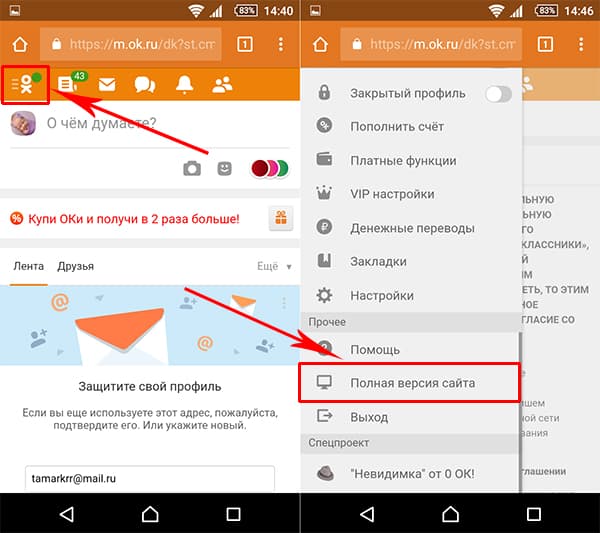
Полная версия сайта немного отличается интерфейсом
Через браузер
Пошаговая инструкция:
- Требуется зайти в социальную сеть через любой браузер, который используется для поиска информации.
- В настройках профиля найти и нажать на фразу «Полная версия». После этого действия страница станет точно такой же, когда пользователь заходит в социальную сеть с компьютера.
- Зайдите в регламент. Сделать это можно через строку «Еще». Также найти ее можно, введя в поисковике «Помощи» соответствующую команду.
- Пролистать регламент до конца и согласиться с его условиями.
- Нажать на кнопку «Отказаться от услуг» и подтвердить свои действия, нажав на слово «Удалить»
Обратите внимание! Если вдруг удалить страницу не удалось и все равно продолжает отображаться профиль, требуется зайти в социальную сеть с другого браузера и выполнить аналогичные действия.
Через мобильное приложение
Напрямую удалить страницу через приложение с любого устройства невозможно. Единственное что можно сделать — скопировать данные для входа, вставить из в браузер и удалить страницу через полную версию.
К сведению! Из приложения можно лишь сделать временное закрытие данных профиля и скачать на устройство информацию, которая будет утрачена после удаления приложения.
После удаления профиля необходимо удалить и само приложения с устройства. Для этого требуется сделать следующее:
- Зайти в «Настройки» смартфона или планшета.
- В перечне меню выбрать пункт «Приложения».
- В списке выбрать значок «Одноклассников».
- Нажать на кнопку «Удалить».
Важно! Некоторые устройства после этого запрашивают осуществления перезагрузки.
Свои намерения требуется хорошо обдумать, так как после удаления профиля личные данные восстановлению не подлежат. Единственное, что можно сделать — написать в службу поддержки об ошибочном удалении профиля и создать запрос о его восстановлении. Но стоит поспешить и написать не позднее, чем в течение 48 ч. с момента удаления, иначе данные будут безвозвратно удалены.
Удаление страницы в «Одноклассниках» — простая процедура, которую можно осуществить за несколько минут с компьютера или мобильного устройства. Важно хорошо взвесить свое решение, чтобы не пришлось жалеть об утраченной информации.
как удалиться из одноклассников с телефона навсегда полностью
Немногие могут представить свою жизнь без социальных сетей. Я сам зависаю в ВК, но речь пойдет не о нем. Мы поговорим, как удалиться из одноклассников с телефона полностью и навсегда.
Для чего это нужно
Если мы так много времени проводим в соц. сетях, зачем удалять свою аккаунт из ОК?
- Кто-то переходит в другую социальную сеть, например, ВК. Или начинает использовать мессенджеры.
- Пользователь решил создать новый аккаунт и не хочет, чтобы у нее были дубли.
- Аккаунт был взломан.
Удаляем страницу в Одноклассниках
С причинами разобрались. Теперь перейдем к процессу. Существует несколько способов.
Мобильное приложение
В первую очередь, нас интересует удаление через мобильное приложение. Увы, но в клиенте ОК такой функции нет. Пользователь может лишь закрыть доступ к информации своего профиля.
Мобильная версия сайта
Вопрос, как удалиться из одноклассников полностью через телефон остается открытым. Можно избавиться от аккаунта, зайдя через браузер на мобильную версию сайта m.ok.ru:
- Укажите логин и пароль.
- Нажмите кнопку “Войти”.
- Левым свайпом откройте меню сайта.
- Опуститесь вниз и кликните по ссылке “Полная версия сайта”.
- Откройте меню и выберите пункт “Настройки”.
- В нижней части интерфейса откройте ссылку “Регламент”.
- Нажмите на “Отказаться от услуг”.
- Выберите причину, введите пароль и нажмите “Удалить”.
Удаляем аккаунт без авторизационных данных
Пользователи часто задаются вопросом: Как удалить аккаунт в одноклассниках через телефон, если забыл пароль? Поможет служба поддержки ОК:
- Откройте страницу авторизации ОК.
- Кликните по ссылке “Регистрация”.
- На следующей странице кликните на “Нужна помощь”.
- Выберите “У меня другой вопрос”.
- Укажите мобильный номер, email и просьбу удалить страницу.
- Ожидайте ответа на указанную почту.
Восстанавливаем аккаунт в одноклассниках
Последний вопрос: Как восстановить страницу в одноклассниках, после удаления?”. У вас ровно 90 дней, после чего вся информация аккаунта будет безвозвратно удалена. Если после удаления прошло меньше, тогда:
- На странице авторизации нажмите на “Регистрация”.
- В поле ввода номера, укажите телефон, привязанный к удаленной странице.
- Следуйте инструкциям, которые отобразятся на экране, чтобы восстановить страницу в одноклассниках.
Заключение
Надеюсь, вы разобрались, как удалить страницу в одноклассниках с телефона. Если что-то непонятно, пишите в комментариях. Я постараюсь ответить.
Автор статьи
Артур Филатов
Техник по компьютерным системам, специалист среднего звена. С 2017 года основатель данного блога, в 2018 году окончил обучение.
Написано статей
220
Как удалить страницу в Одноклассниках с телефона или компьютера
 Зачастую люди, которые проводят свое время в социальных сетях, желают полностью закрыть профиль, чтобы больше не возвращаться на ok.ru. В нашей сегодняшней пошаговой инструкции речь как раз и пойдет о том, как прямо сейчас онлайн удалить страницу в Одноклассниках с компьютера или телефона.
Зачастую люди, которые проводят свое время в социальных сетях, желают полностью закрыть профиль, чтобы больше не возвращаться на ok.ru. В нашей сегодняшней пошаговой инструкции речь как раз и пойдет о том, как прямо сейчас онлайн удалить страницу в Одноклассниках с компьютера или телефона.
Инструкция приведена для новой версии сайта и актуальна в 2019 году.
Как удалить страницу, если доступ есть
Находясь в собственном аккаунте, его очень просто быстро удалить. Рассмотрим, как это сделать с компьютера или телефона, используя мобильную версию odnoklassniki.ru.
С компьютера
Итак, для того чтобы полностью удалить свой профиль в Одноклассниках вам следует сделать следующее:
- Прокручиваем страницу вниз и выбираем в левом боковом меню пункт «Еще». В выпадающем списке жмем по «Регламент».

- Опускаемся в самый низ длинного списка и выбираем пункт «Отказаться от услуг».

- После этого нам нужно указать причину, по которой мы хотим удалить свой профиль в одноклассниках. Какой вариант вы выберете – абсолютно не важно. Затем подтвердите задуманное вводом личного пароля. Когда код будет введен, жмите «Удалить».

После этого ваша страница будет удалена временно или навсегда. Восстановить ее получится на протяжении 90 дней. В дальнейшем все данные будут безвозвратно утрачены.
С телефона
Теперь давайте рассмотрим, как совсем удалить надоевшую старую страницу в Одноклассниках и с телефона. Данная инструкция работает на любых моделях смартфонов и операционных системах. Поддерживается как Андроид, так и Айфон.
- Заходить в ОК нужно именно через браузер, так как в приложении возможности удаления профиля нет.

- Запускаем главное меню мобильной версии ok.ru.

- Прокручиваем содержимое боковой колонки в самый низ и находим там пункт перехода на полную версию.

- Подтверждаем включение десктопной редакции сайта.

- Снова открываем главное меню Одноклассников, прокручиваем его в самый низ и жмем по ссылке «Регламент» в пункте «Еще».
Внимание: в некоторых мобильных браузерах данное выпадающее меню может не работать. Если так произошло и у вас, просто перейдите по прямой ссылке, ведущей к регламенту ОК.

- Теперь остается сделать последний шаг – удалить наш аккаунт. Делаем это, нажав на отмеченную кнопку.

- Выбираем причину удаления, вводим код от нашего профиля и жмем по «Удалить».

Готово. Страница станет недоступной и ваш профиль, данные, фотографии или другие файлы уже никто не увидит.
Как удалить аккаунт, если не помните логин и пароль
Но что делать если вы забыли пароль, логин или электронную почту от своего аккаунта? Как убрать лишнюю страницу в Одноклассниках в таком случае? Ниже мы как раз об этом и поговорим.
При этом чтобы в Одноклассниках удалить взломанную страницу нужно обращаться к администрации, если доступ к ней вернуть не удается. То же касается и профиля умершего родственника или другого человека.
С компьютера
Сначала рассмотрим вариант работы с ПК. Если доступа к нему у вас нет, переходите к следующему разделу, где описан процесс удаления Одноклассников на телефоне.
- На домашней странице сайта ok.ru жмем кнопку «Забыли пароль».

- Также мы можем попробовать авторизоваться при помощи одной из социальных сетей.

- Выбираем один из способов восстановления аккаунта. В нашем случае это будет телефонный номер.

- Указываем сам номер и жмем кнопку «Искать».

- Нам отобразят информацию, найденную по данному телефону. Если это ваш аккаунт, жмите кнопку отправки кода.

- Вводим полученные данные в отмеченное цифрой «1» поле и кликаем по «Подтвердить».

- Теперь вводим новый пароль и стараемся не забыть его, чтобы не проходить процедуру восстановления еще раз.

- В итоге наша страница откроется, и мы можем перейти к процедуре ее удаления.

- Крутим в самый низ и выбираем ссылку «Еще», затем кликаем по регламенту.

- Пролистываем правила сайта до конца и щелкаем по ссылке удаления профиля.

- Указываем причину, почему хотим расстаться с ok.ru, вводим код, который только что восстановили и жмем «Удалить».

Внимание: в предупреждении нам пишут, что восстановить свою страницу в Одноклассниках можно на протяжении 90 дней. Однако, например, в нашем случае этого сделать уже не удалось.
В мобильной версии
Теперь давайте рассмотрим пошаговое руководство, как правильно удалить страницу в Одноклассниках в телефоне навсегда, если доступ к ней утрачен.
- Открываем мобильную версию Одноклассников и жмем ссылку восстановления доступа.

- Мы можем восстановить аккаунт через номер телефона или электронную почту либо воспользоваться другими способами.

- Давайте воспользуемся именно почтой, так как такой вариант является наиболее распространенным.

- Указываем наш Email и жмем кнопку «Искать».

- Видим результат, найденный в Одноклассниках. Если это и есть наша страница, жмем по «Продолжить».

- На наш электронный ящик придет код восстановления. Открываем письмо и копируем его в обозначенное на картинке поле. Когда это будет сделано, тапаем по оранжевой кнопке.

- Придумываем новый пароль, вводим его в поле, предназначенное для этого и жмем «Сохранить».

- Когда доступ к нашей страничке в Одноклассниках будет получен, открываем главное меню мобильной версии.

- Прокручиваем содержимое списка в самый низ и жмем ссылку перехода на полную версию сайта.

Перейти к полной версии Одноклассников можно, активировав нужный пункт в настройках самого браузера.
- Подтверждаем переход на главное зеркало ok.ru.

- Выбираем пункт «Регламент» из выпадающего списка. Если его развернуть не удается, переходим по прямой ссылке.

- Жмем обозначенный на скриншоте ниже пункт.

- Указываем причину удаления страницы в Одноклассниках, вводим пароль от своего профиля и жмем по ссылке «Удалить».

После этого ваш аккаунт будет удален и вся имеющаяся в нем информация окажется недоступной. Сделать это можно на время или навсегда.
Видеоинструкция
Для тех, кто любит смотреть «Ютуб», а не читать, мы подготовили подробную видеоинструкцию, в которой рассказали, как удалить свою страницу в Одноклассниках.
Подводим итоги
В данной статье мы перечислили все способы, которые могут помочь окончательно удалить вашу страницу в Одноклассниках с компьютера, ноутбука, планшета или даже «Виндовс»-телефона. Если в результате вопросы все же останутся, пишите их в комментариях. Мы постараемся как можно скорее ответить каждому своему посетителю.
И помните: прежде чем удалять аккаунт хорошо подумайте – стоит ли это делать. Ведь зачастую восстановить его у вас уже не получится!
Как удалить файлы на Android, чтобы их невозможно было восстановить «Android :: Gadget Hacks
Когда вы удаляете файл, Android фактически не удаляет его с вашего накопителя — вместо этого он просто отмечает это пространство как пустое. и делает вид, что файла больше не существует. Но глубоко внутри файл, который вы изначально записали в это место, все еще физически там, по крайней мере, до тех пор, пока вы случайно не сохраните другой файл поверх того же места.
Вот как приложения, такие как Undeleter, могут восстанавливать удаленные файлы, и именно так государственные учреждения могут извлекать данные с очищенных жестких дисков.Это очевидная угроза безопасности, поэтому разработчик Джузеппе Романо выступил с приложением, которое закроет эту лазейку.
Приложение работает, перезаписывая пустое место на вашем накопителе случайными битами данных, а затем удаляя конечный продукт. В результате все файлы, которые вы ранее удалили, будут безвозвратно удалены, что сделает практически невозможным восстановление данных кем-либо.
Шаг 1. Установите Secure Eraser
Приложение, которое позволяет безвозвратно стирать удаленные файлы, называется Secure Eraser , и оно доступно бесплатно в магазине Google Play.Для начала найдите приложение по имени и установите его или перейдите прямо на страницу установки по следующей ссылке:
Шаг 2: Установите метод стирания
Прежде чем вы сможете окончательно стереть удаленные файлы, необходимо провести небольшую подготовительную работу. вам нужно будет сделать. Для начала коснитесь раскрывающегося меню в верхнем левом углу экрана и выберите, хотите ли вы удалить удаленные файлы на внутреннем или внешнем хранилище. Если вы используете SD-карту, установите для нее значение «Внешняя» — в противном случае оставьте значение «Внутренняя».»
Отсюда выпадающее меню справа позволяет вам выбрать, какие случайные данные будут записаны в пустое пространство на вашем накопителе. Для достижения наилучших результатов я бы рекомендовал оставить для этого параметра значение« Случайно ». «
Шаг 3. Удалите удаленные файлы навсегда.
Когда вы позаботитесь об этой части, нажмите кнопку« Пуск »в нижней части экрана, чтобы начать стирание удаленных файлов. Отсюда Secure Eraser перезапишет любое пустое пространство случайными данными, чтобы избавиться от старых удаленных файлов.
В результате вы заметите, что доступное пространство хранения, о котором сообщается, начинает сокращаться. Но не волнуйтесь — Secure Eraser удалит эти случайные данные, когда это будет сделано, и ваше доступное пространство сразу же увеличится.
Этот процесс может занять некоторое время, поэтому попробуйте сделать это, когда вам ненадолго не нужен телефон / планшет. Например, во время моего тестового прогона на полную очистку 15 ГБ пустого пространства ушло около тридцати минут. Общее время будет варьироваться в зависимости от количества доступного места на вашем устройстве, но когда это будет сделано, вы можете быть уверены, что все ваши удаленные файлы исчезнут навсегда.
Следите за Android Hacks в Facebook или Twitter или Gadget Hacks в Facebook, Google+ или Twitter, чтобы получить больше советов и рекомендаций для Android.
Обеспечьте безопасность соединения без ежемесячного счета . Получите пожизненную подписку на VPN Unlimited для всех своих устройств при единовременной покупке в новом магазине Gadget Hacks Shop и смотрите Hulu или Netflix без региональных ограничений.
Купить сейчас (80% скидка)>
Изображение обложки через Shutterstock .Как убрать царапины с телефона
Будь то ключи от машины в кармане или случайное падение, наши телефоны обязательно останутся жертвами царапин и потертостей.
Лучший (и самый безопасный!) Способ исправить ваш поцарапанный и потертый iPhone, телефон Android или другое мобильное устройство — это заменить экран !
Apple, например, взимает всего 29 долларов за замену экрана, если у вас есть AppleCare. Если срок гарантии истек, Apple обойдется в 129–149 долларов за замену экрана.Вы, вероятно, найдете уважаемые сторонние местные компании, которые заменят ваш экран еще дешевле.
Если вы ищете методы DIY, никогда не было так просто загрузить обучающее видео в Интернете, и такие компании, как iFixIt, предоставят вам все необходимые инструменты за 60 долларов.
Но если даже эти варианты ремонта недоступны, есть несколько быстрых самостоятельных исправлений, которые могут помочь вам удалить мелкие царапины с вашего любимого гаджета.
Вот девять средств, которые с разной степенью успеха спасают телефоны от мелких царапин.
Перед тем, как опробовать любой из этих методов, убедитесь, что вы выключили телефон, извлекли аккумулятор (если это возможно) и заклейте порты телефона лентой, чтобы предотвратить повреждение жидкостью. . Опять же, эти методы предназначены для устранения незначительных раздражающих отметин на вашем телефоне. Если у вас есть серьезные царапины и трещины на экране, вам нужно обратиться к профессионалам или полностью заменить экран самостоятельно.
1. Зубная паста
Лучшее в моей жизни сегодня,
Мне удалось удалить царапину на объективе камеры телефона с помощью зубной пасты #magical
— Сара (@srahnst) 5 января 2017 г.
Не смотрите дальше своей ванной, чтобы избавиться от маленьких отметок на экране вашего телефона.Главное здесь — использовать настоящую зубную пасту , а не зубную пасту на гелевой основе.
Вот как работает этот метод:
Нанесите небольшое количество зубной пасты на конец ватного тампона или чистой мягкой ткани.
Осторожно протрите экран ватным тампоном или тканью круговыми движениями, пока не увидите, что царапина исчезнет.
После этого протрите экран слегка влажной тканью, чтобы удалить излишки зубной пасты.
2.Наждачная бумага или сверло шлифовальные машины
В эти выходные уронил свой телефон, и все стороны были сколоты … наждачная бумага на удивление хорошо сглаживает края #iPhoneProblems
— Бретт Сосник (@BrettSoz) 24 июня 2014 г.
Устранение стойких царапин на телефоне наждачной бумагой или небольшой дрелью-шлифовальной машиной — радикальное решение, но оно позволяет удалить с телефона нежелательные потертости. Мы не рекомендуем использовать это на экране вашего телефона. Лучше всего использовать этот метод, чтобы разгладить царапины на задней панели телефона.
При использовании мелкой наждачной бумаги важно, чтобы использовала наименее абразивную бумагу типа и аккуратно прижимала ее к телефону. Растирая царапины на телефоне, почаще проверяйте его, чтобы убедиться, что экран не поврежден.
Примечание : Если вы не будете осторожны, этот метод может привести к большему количеству царапин и повреждений.
3. Волшебный ластик
Волшебные ластики, подобные тем, что продает Mr. Clean, идеально подходят для маневрирования вокруг телефона, чтобы избавиться от мелких царапин.Но внешний вид волшебных ластиков может немного обмануть. Они абразивные и работают в основном как мокрая наждачная бумага, поэтому мы призываем к той же осторожности, что и описанный выше метод.
4. Пищевая сода
Смешайте в миске две части пищевой соды и одну часть воды, чтобы получить густую пасту, которая поможет избавиться от царапин на телефоне.
Изображение: FLICKR, KAFKA4PREZ
Пищевая сода может служить удобным средством для удаления царапин на телефоне. Будьте осторожны с этим методом, вы также не хотите, чтобы вода повредила ваш телефон.Вот как действует это средство:
Смешайте в миске две части пищевой соды и одну часть воды.
Перемешайте до образования густой пасты.
Нанесите пасту на чистую мягкую ткань и аккуратно втирайте круговыми движениями царапины на телефоне.
После этого протрите экран свежей, слегка влажной тканью, чтобы удалить излишки.
5. Детская присыпка
Детская присыпка, смешанная с водой, образует густую пасту, которую можно использовать для удаления царапин на телефоне.
При добавлении воды в детскую присыпку образуется паста, способная удалить царапины на вашем телефоне. В описанных выше шагах просто замените пищевую соду детской присыпкой. И снова будьте осторожны, чтобы не повредить ваш телефон водой.
6. Масло растительное
Считается, что в качестве временного решения для небольших скрытых царапин можно использовать растительное масло. Одна крошечная капля растительного масла поверх царапин может быть быстрым косметическим средством.
7. Яйцо и сульфат алюминия калия
Смешивание яичных белков и сульфата калия-алюминия поможет избавиться от небольших царапин.
Для этого вам понадобятся салфетка из микрофибры, яйцо, алюминиевая фольга и квасцы (сульфат калия и алюминия, который можно приобрести в местной аптеке).
Смешайте в кастрюле один яичный белок и одну чайную ложку квасцов. Нагрейте до 150 градусов по Фаренгейту.
Смочите ткань из микрофибры в смеси яиц и квасцов.
Положите ткань на алюминиевую фольгу и поместите ее в духовку с температурой 300 градусов, пока ткань полностью не высохнет.
Выньте ткань из духовки и промойте ее в холодной воде в течение 20–30 секунд.
Повторите описанный выше шаг три раза, а затем дайте ткани высохнуть на воздухе в течение 48 часов.
Теперь удалите царапины тряпкой.
8. Кремы для удаления царапин для автомобилей
Кремы для удаления автомобильных царапин, такие как Turtle Wax, 3M Scratch и Swirl Remover, могут минимизировать и избавить от мелких царапин. Просто нанесите крем на чистую мягкую ткань и протрите экран легкими кружащими движениями.
9. Полироли Brasso, Silvo или другие полироли
Сообщается, чтоSilvo и Brasso очищают и восстанавливают царапины на телефонах.
Предостережение перед тем, как использовать этот метод: использование полиролей, таких как Brasso и Silvo, иногда может удалить покрытие экрана и привести к появлению более крупных царапин. T Попробуйте это на свой страх и риск.
Налейте полироль в таз. Подложите под миску полотенце, чтобы оно не пролилось.
Обмакните мягкую ткань в полироль.
Потрите тряпкой вверх и вниз по царапине круговыми движениями.
После этого протрите экран чистой тканью, чтобы удалить излишки.
Эта история была первоначально опубликована в 2014 году и обновлена в 2018 году.
.Как удалить вирус с телефона Android (4 простых шага)
Есть ли на моем телефоне Android вирус? Он заражен вредоносным ПО или вредоносным приложением? Будет ли моя личная информация храниться для выкупа? Если вы задаете эти вопросы, то вот полезная информация об устройствах Android и антивирусных приложениях, которые могут вам помочь.
Вирусы и другие виды вредоносного ПО
Что вирусы и другое вредоносное ПО могут сделать с телефонами Android?
Признаки того, что на вашем телефоне Android может быть вирус или другое вредоносное ПО
Как проверить ваш телефон Android на вирусы и другие вредоносные программы
Как удалить вирусы и другое вредоносное ПО с Android-устройства
Советы по защите Android-устройства от вирусов и других вредоносных программ
Вирусы и другие виды вредоносного ПО
Вредоносное ПО — это вредоносное ПО, которое может проникнуть на ваш телефон.Созданные с намерением причинить вред вредоносные программы могут включать вирусы, компьютерные черви, трояны, программы-вымогатели и шпионское ПО.
Киберпреступники могут использовать вредоносное ПО для доступа к вашим личным данным и, в некоторых случаях, впоследствии использовать эту конфиденциальную информацию для совершения кражи личных данных или мошенничества.
Вирусы — это особый тип вредоносных программ, которые проникают на компьютер или другое устройство и их программы. Киберпреступник может установить вирус на ваше устройство без вашего ведома и согласия.Затем вирус может внедрить новый вредоносный код на ваше устройство, который сможет отслеживать вашу онлайн-активность и управлять ею.
Что вирусы и другое вредоносное ПО могут сделать с телефонами Android?
Вредоносное ПО предназначено для получения доходов киберпреступников.
Вредоносное ПО может украсть вашу информацию, заставить ваше устройство отправлять SMS-сообщения в текстовые службы с повышенным тарифом или установить рекламное ПО, которое заставляет вас просматривать веб-страницы или загружать приложения.
Похитители информации могут украсть ваш список контактов, вашу личную информацию, ваше местоположение, ваши пароли и многое другое.
С помощью вредоносного ПО киберпреступники могут получить доступ к вашим устройствам и украсть вашу информацию для собственного использования или для продажи в темной сети.
Хакеры также используют программы-вымогатели для блокировки устройств и шифрования личных данных. Затем они могут потребовать от жертвы выкуп, чтобы восстановить доступ к своим файлам.
Указывает, что на вашем телефоне Android может быть вирус или другое вредоносное ПО.
Телефоны могут быть уязвимы для внешних и внутренних повреждений. В то время как внешние повреждения обычно видны, внутренние повреждения обычно не видны.
Известно, что вредоносное ПО, такое как вирусы, выполняет повторяющиеся задачи, которые могут занимать ресурсы ваших устройств. Таким образом могут появиться признаки вредоносного ПО.
- Ваш телефон работает слишком медленно.
- Приложения загружаются дольше.
- Батарея разряжается быстрее, чем ожидалось.
- Появляется множество всплывающих окон.
- На вашем телефоне есть приложения, о которых вы не помните.
- Происходит использование данных по необъяснимым причинам.
- Поступают более высокие телефонные счета.
Как проверить наличие вирусов и других вредоносных программ на телефоне Android
Хороший способ проверить ваш телефон Android на наличие вредоносных программ — запустить антивирусное сканирование.
Прежде чем покупать антивирусное программное обеспечение для телефона, убедитесь, что вы выбрали наиболее полный продукт, доступный для вашего устройства.
На рынке доступно множество вариантов антивирусного программного обеспечения. Некоторые из них бесплатны, а некоторые продаются.
Рекомендуется провести исследование, чтобы убедиться, что программное обеспечение безопасности, в которое вы инвестируете, выполняет полное сканирование и не пропускает никаких уязвимостей.Неполное сканирование может дать вам ложное ощущение безопасности, когда на самом деле ваше устройство может быть уязвимо для кибератак.
Вы могли бы рассмотреть продуктNorton Mobile Security для Android.
Как удалить вирусы и другие вредоносные программы с Android-устройства
Если вы считаете, что на вашем телефоне установлено вредоносное ПО, важно, чтобы оно не причиняло дальнейшего ущерба. Вот несколько шагов, которые вы можете предпринять.
- Выключите телефон и перезагрузитесь в безопасном режиме.Нажмите кнопку питания, чтобы получить доступ к параметрам отключения питания. Большинство телефонов Android имеют возможность перезапуска в безопасном режиме. Согласно Google, хотя безопасный режим может отличаться в зависимости от телефона, вот как это сделать: нажмите кнопку питания телефона. Когда начнется анимация, нажмите и удерживайте кнопку уменьшения громкости телефона. Удерживайте ее, пока анимация не закончится и телефон не перезагрузится. Вы увидите «Безопасный режим» внизу экрана.
- Удалите подозрительное приложение. Найдите приложение в настройках и удалите или принудительно закройте его.Это может не полностью удалить вредоносное ПО, но может предотвратить дальнейшее повреждение вашего устройства или передачу вредоносного ПО на другие устройства в вашей сети.
- Найдите другие приложения, которые, по вашему мнению, могут быть заражены. Есть вероятность, что некоторые приложения могли быть заражены вредоносным ПО. Если вы думаете, что можете идентифицировать эти приложения, немедленно удалите их.
- Установите на свой телефон надежное приложение для обеспечения безопасности мобильных устройств.
Советы по защите Android-устройства от вирусов и других вредоносных программ
Вот семь ключевых шагов, которые вы можете предпринять, чтобы защитить себя от будущих рисков.
- Инвестируйте и используйте надежное программное обеспечение безопасности для защиты своего устройства Android.
- Обновляйте все операционные системы и программное обеспечение до последних версий.
- Не нажимайте на подозрительные или незнакомые ссылки в электронных и текстовых сообщениях.
- Используйте надежные сложные пароли или менеджер паролей.
- Никогда не используйте незащищенные соединения Wi-Fi. Всегда используйте VPN при подключении к общедоступной сети Wi-Fi.
- Всегда используйте надежную защиту кибербезопасности на всех устройствах, подключенных к Интернету.
- Всегда устанавливайте приложения из надежных источников, таких как Google Play Store. Прочтите мелкий шрифт и разрешения в приложениях, чтобы понять, какой доступ вы предоставляете разработчикам приложений.
Не дожидайтесь заражения вашего устройства. Сделайте защиту своего устройства Android своим приоритетом. Наличие хорошего антивирусного программного обеспечения, которое помогает защитить ваши ПК, планшеты и другие устройства Android, может помочь предотвратить распространение вредоносных программ с устройства на устройство.
.
Об авторе